在 Mac 上快速学习旋转视频的 4 种终极方法
 更新于 欧丽莎 / 23年2023月16日30:XNUMX
更新于 欧丽莎 / 23年2023月16日30:XNUMX我正在为我们在学校的输出和项目制作一个短片。 要求的方向是风景。 然而,我们的团队忘记了这个要求,而是用肖像拍摄了整个镜头。 Mac上传视频如何快速旋转?
旋转可以使您的视频看起来美观。 您需要为您的视频尺寸使用正确的方向,您可以使用横向或纵向。 幸运的是,如果您使用 Mac,这篇文章最适合您。 它将指导您找到可以使用的最佳解决方案。 您准备好处理 Mac 旋转视频了吗? 如果是,请向下滚动。
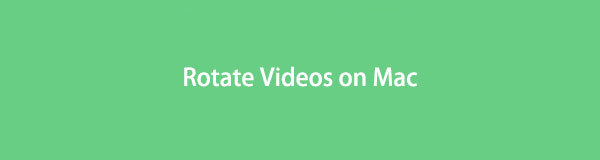

指南清单
第 1 部分。 如何使用 FoneLab Video Converter Ultimate 在 Mac 上旋转视频
Mac FoneLab 视频转换器终极版 是制作电影剪辑和音乐视频的最佳工具。 你可以 添加字幕以上传视频 在 YouTube 和其他社交媒体平台上。 这样的话,谁看视频,谁就看得懂视频了。 此工具的另一个好处是,您可以将元数据添加到视频中。 除此之外,你还可以 添加水印 在编辑过程中。
因此,其他人将无法拥有您的视频。 您可以使用文本或图像创建水印。 您可以进一步了解此工具以发现其独特功能。 你想在 Mac 上旋转视频吗? 阅读下面的指南。
Video Converter Ultimate是最好的视频和音频转换软件,可以快速,高输出图像/声音质量将MPG / MPEG转换为MP4。
- 转换任何视频/音频,例如MPG,MP4,MOV,AVI,FLV,MP3等。
- 支持1080p / 720p HD和4K UHD视频转换。
- 强大的编辑功能,如修剪,裁切,旋转,效果,增强,3D等。
通过单击下载 Mac FoneLab Video Converter Ultimate 免费下载 按钮。 之后,在笔记本电脑上设置下载的文件。 之后安装它,然后立即启动它。 运行软件,熟悉界面以加快流程。
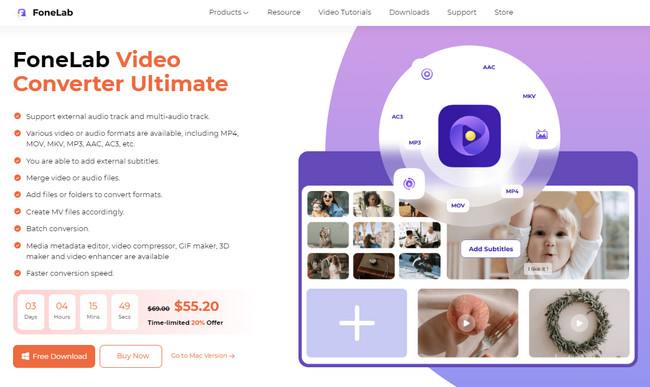
选择 MV 主界面顶部的按钮。 稍后,上传您要旋转的视频。 您只需点击 加号 工具底部的按钮。
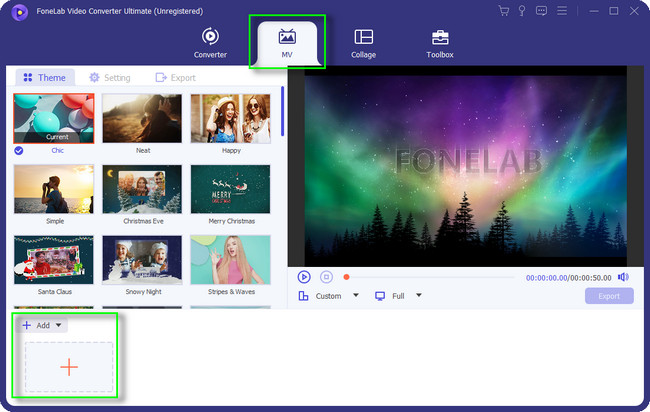
寻找 编辑 按钮或 魔术棒 软件上的图标。 在这种情况下,您将看到工具的旋转功能。
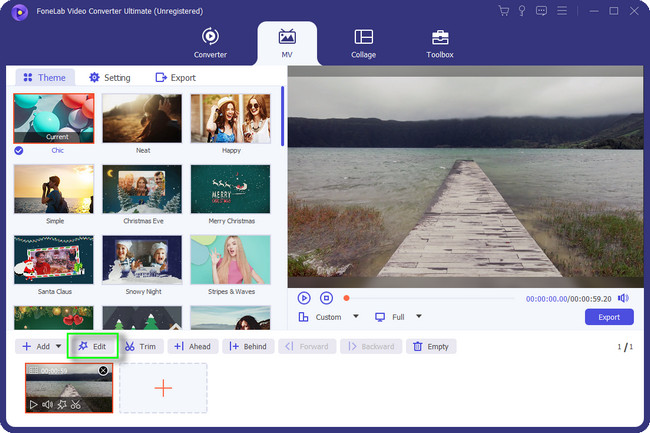
里面的 编辑 窗口中,选择 旋转和裁剪 主界面顶部的按钮。 之后,找到 回转 部分。 选择所需的视频旋转尺寸。 点击 全部应用 按钮,如果您处理多个视频。 之后,单击 OK 按钮以应用更改。
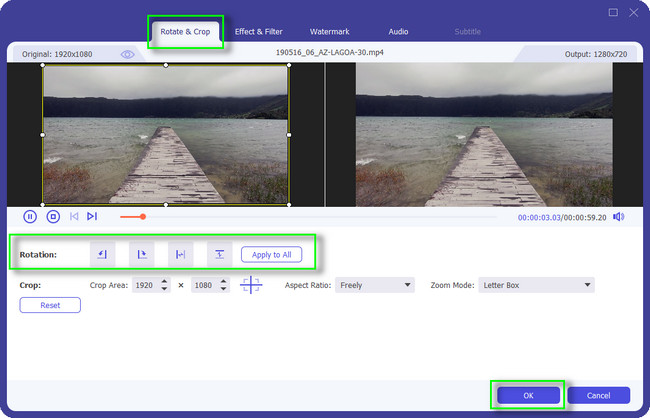
如果要将视频保存在笔记本电脑上,请单击 出口 按钮。 你只需要等待而不是中断这个过程以获得更好的结果。
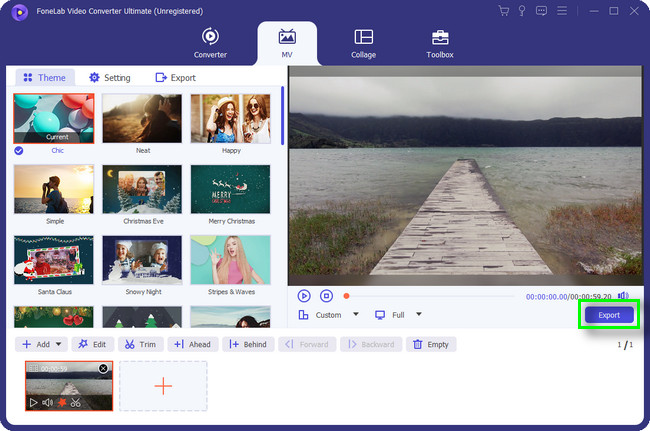
FoneLab 视频转换器终极版 是在计算机上旋转视频的最有效工具。 此外,下面还有这篇文章为您准备的其他工具。 继续前行。
Video Converter Ultimate是最好的视频和音频转换软件,可以快速,高输出图像/声音质量将MPG / MPEG转换为MP4。
- 转换任何视频/音频,例如MPG,MP4,MOV,AVI,FLV,MP3等。
- 支持1080p / 720p HD和4K UHD视频转换。
- 强大的编辑功能,如修剪,裁切,旋转,效果,增强,3D等。
第 2 部分。如何通过 QuickTime 在 Mac 上旋转视频
QuickTime 以在 Mac 上播放音频和视频而闻名。 它支持多种视频格式,如 MOV、MP4、M4V、AVCHD、AVI、DV 等。 除此之外,它与高清视频完美配合。 也可以使用此工具编辑您的视频。 它包括视频的旋转。 但是,您需要在其上安装额外的编解码器才能播放视频并获得更流畅的过程。
此外,QuickTime 不仅适用于音频和视频。 您可以自己探索它以了解它的其他功能。 阅读帖子后,您可以了解如何快速旋转 QuickTime 视频。
使用计算机的 Launchpad,在搜索栏中键入 QuickTime。 之后,一旦看到 QuickTime,立即启动它。 稍后,在笔记本电脑上找到视频并使用该工具启动它。
注意:如果视频在主屏幕上,请右键单击它。 之后,使用 QuickTime Player 启动它。
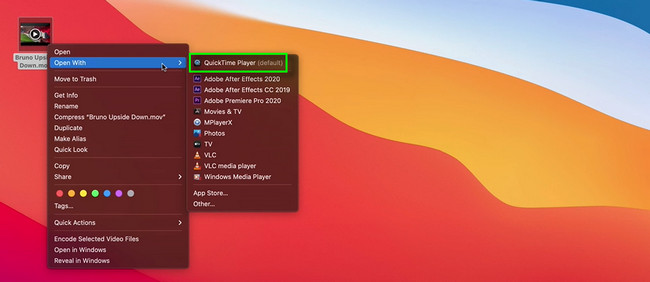
在该工具的顶部,单击 文件 按钮。 之后,选择 旋转方式 你想要你的视频。 然后,将视频保存在笔记本电脑上。
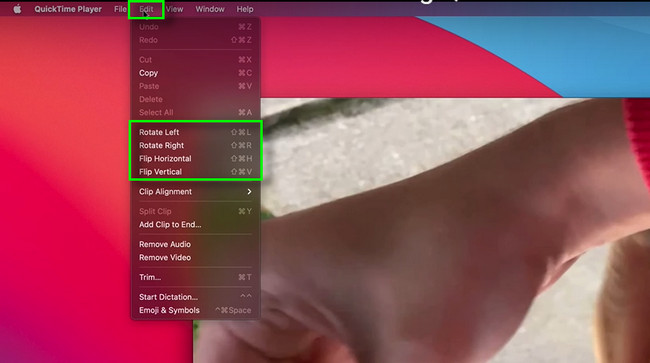
第 3 部分。 如何使用 iMovie 在 Mac 上旋转视频
iMovie 是适用于 iOS 和 macOS 的最流行的视频编辑软件之一。 它非常人性化。 如果您不懂技术,使用它不会有困难。 它的大部分功能和工具都有标签和名称。 在这种情况下,您将很快了解它们的功能。 除此之外,您还可以为视频添加背景音乐、音效等。 但是,该软件将要求您拥有高水平的 HDD 存储空间。 原因是您要导出的视频的最小大小接近 1 GB。 您还想使用该软件吗? 要了解如何在 iMovie 中旋转视频,请继续。
在笔记本电脑上下载 iMovie,然后进行设置。 之后,使用该软件上传要旋转的视频。 稍后,单击主界面底部的视频。 之后,单击 作物 工具顶部的图标以找到旋转工具。
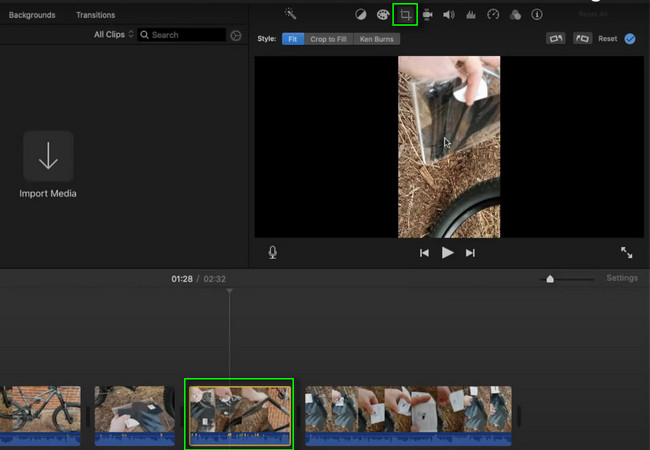
点击 轮流 工具右上角的图标。 选择您喜欢的尺寸。 之后,将视频保存在笔记本电脑上。
第 4 部分。如何在线旋转 Mac 上的视频
有许多适用于 Mac 的在线编辑工具。 然而,InVideo 是其中最好的。 像上面的软件一样,您可以在与团队共享的同时进行编辑。 在这种情况下,您可以协作处理视频。 除此之外,它还是一个简单易用的编辑器。 这意味着您只需要计算机鼠标的帮助。 但是,您必须先注册免费试用,然后才能使用在线工具。 创建帐户将花费您很多时间。 除此之外,开始轮换过程后,您将需要稳定的互联网连接。 继续前行。
注册免费试用在线工具。 之后,单击 空白的画布 在主界面的右侧。 之后,选择 尺寸 你喜欢你的视频。 选择 制作一段视频 按钮开始进程。
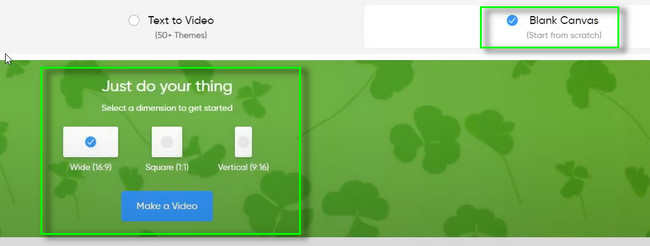
点击上传视频 上传媒体 按钮。 之后,单击并按住 可调框架 的视频并旋转它。 然后,通过单击将视频保存在笔记本电脑上 下载与分享 按钮。
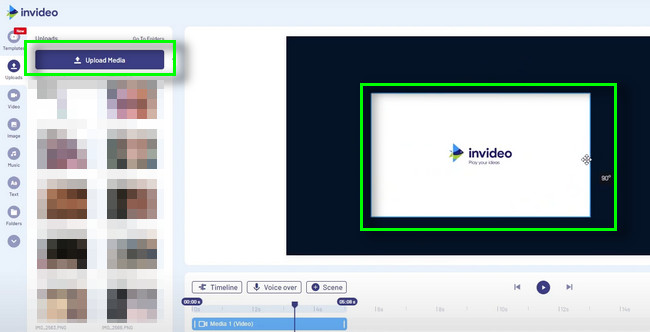
Video Converter Ultimate是最好的视频和音频转换软件,可以快速,高输出图像/声音质量将MPG / MPEG转换为MP4。
- 转换任何视频/音频,例如MPG,MP4,MOV,AVI,FLV,MP3等。
- 支持1080p / 720p HD和4K UHD视频转换。
- 强大的编辑功能,如修剪,裁切,旋转,效果,增强,3D等。
第 5 部分。有关旋转视频的常见问题解答
哪个视频播放器可以旋转视频?
除了 QuickTime,VLC 是一个可以旋转视频的视频播放器。 它支持 Windows、Mac 和 Linux。 您可以将视频旋转 90 度、180 度、270 度等角度。
为什么我的视频在我的 iPhone 上不旋转?
如果您只是观看视频,则可以使用其自动旋转功能旋转视频。 如果该工具不起作用,请转到设备的 个人设置 并启用 自动旋转 功能。
有多种解决方案可以旋转您的视频。 然而, Mac FoneLab 视频转换器终极版 是最好的工具。 您可以探索有关此工具的更多信息。 它不仅仅是旋转您的视频。 立即将其下载到您的计算机或笔记本电脑上!
Video Converter Ultimate是最好的视频和音频转换软件,可以快速,高输出图像/声音质量将MPG / MPEG转换为MP4。
- 转换任何视频/音频,例如MPG,MP4,MOV,AVI,FLV,MP3等。
- 支持1080p / 720p HD和4K UHD视频转换。
- 强大的编辑功能,如修剪,裁切,旋转,效果,增强,3D等。
